え!?LinuxでLINEがしたい!?
出来らぁっ!
まぁchrome拡張入れたら早いんですがLinuxって標準ブラウザFirefoxのこと多いんで
それのためだけにchrome入れるかと言われたら微妙ですよね。
というわけでWindows版のLINEをサクッと入れていきましょう
何かと黒い噂が耐えないLINEですが周りがみんな使ってる以上一人だけ別のメッセンジャーアプリ入れても意味ないし漏れても問題ない情報だけ入れて使い続けるしか無いよね。。。
まずはPlayOnLinux(以下POL)をインストール
LinuxでWindowsアプリ動かす=Wine
が定石ですよね
とりあえずフロントエンド入れちゃいましょう。
サクッとLINEをインストール
POLを起動したらインストールを選んで

インターネットからLINEを選択

あとはどんどん次へ的な選択肢を押していけば途中で
LINEのインストーラをダウンロードするか自分で用意するか聞かれますので
よしなにダウンロードしてもらって更にどんどん進めていくと普通にLINEが立ち上がってログイン画面が出るのでログインすると。。。

出来たっ!
お疲れ様でした!POLでインストールしたアプリはデスクトップにショートカットが出来ます。またメニューにも登録されていますので一度正常に動作するようになればPOL経由で起動する必要はないです。
かんた〜ん
。。。
え?そんなうまい話があるかって?
はい、2点ほど問題あります
まず1点目
一回LINE終了してもっかいPOLから立ち上げようとすると立ち上がりません。
原因は起動しようとしてるパスにLINEが居ないから。。。
まぁPOL上もまだtesting状態なんでココはそのうち改善されるでしょう。。。
ってことで自分で起動exeを再登録します。
まずはPOLの画面のLineの設定を選択
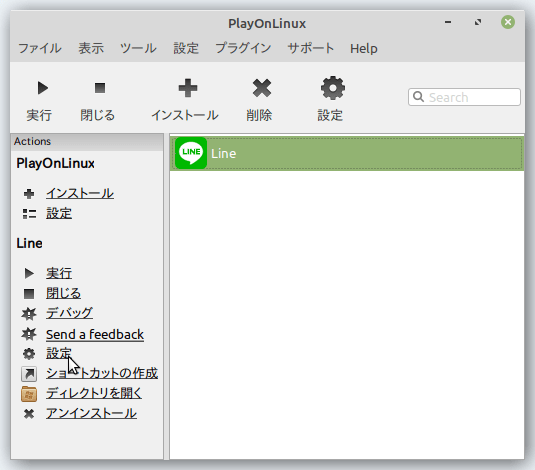
この仮想〜ってやつを選んで

Wine環境のexeが列挙されますがここにはいませんので参照を選択
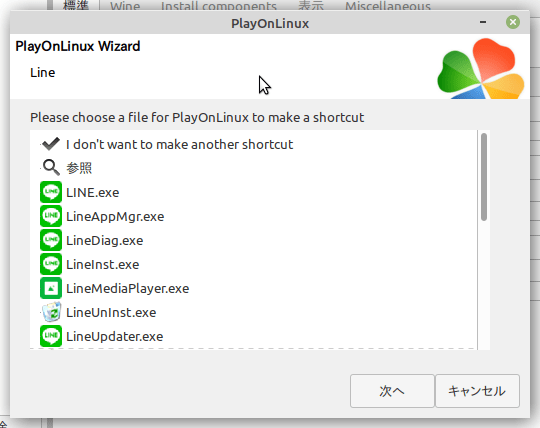
でexeの場所ですが
/home/dev/.PlayOnLinux/wineprefix/Line_nhnlin/drive_c/users/dev/Local Settings/Application Data/LINE/bin/LineLauncher.exe
ここです。
パスの/dev/部分はLinuxユーザ名なので適宜読み替えて探して設定して下さい。
でコイツを何ていう名前で登録するかって画面が出るので
Line
にしてください。
すると既存を上書きするか聞かれるのでOKしたらまたexeの一覧出してきますがもう用はないのでキャンセルで閉じてPOLから再度LINEを起動してみましょう。
普通に起動できたらパスの修正は完了してるので次からは普通に使えるようになります。
続いてちょっと面倒な2点目
なんかね。他のWindowの裏にいる時に枠だけ最前面に出てきて邪魔してきます。

Mateのウィンドウマネージャが問題なのかWine側の設定なのかちょっとこれ対処法わからなかったのですよね。。🤔
Mateの問題だとしたら多分他のデスクトップ環境では出ないかも知れないです。
まぁ私はLINEでやり取りする時以外タスクトレイに入れてるからそんなに問題にならないんですが人によっては嫌かも知れないですね
こういうの手探りで直すのもLinuxの楽しみ方だと思う方は頑張って対処法探して共有して下さい。
そんな面倒なことしたくないって方はChrome拡張を使いましょう。
というわけで備忘録兼情報共有兼もしWindowの影の消し方知ってたら教えてほしいですって記事でした。
それでは良きLinuxライフを!
とっぴんぱらりのぷぅ
Discussion